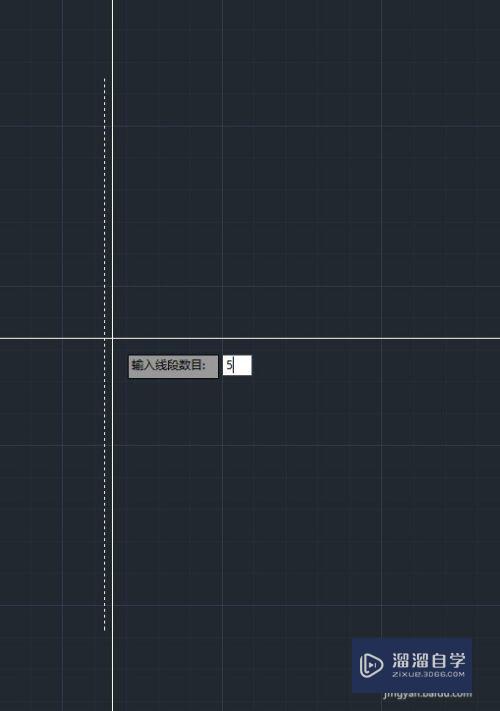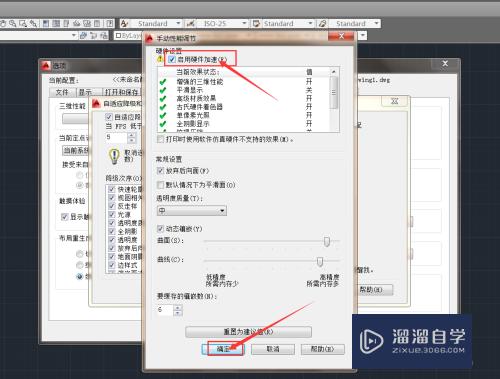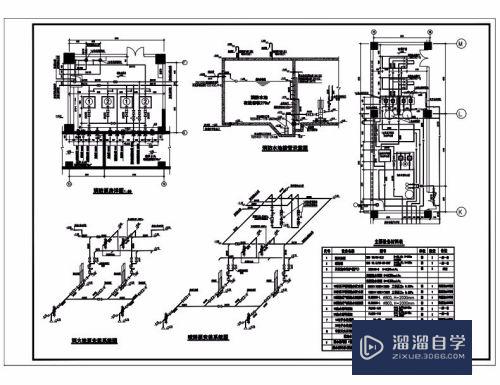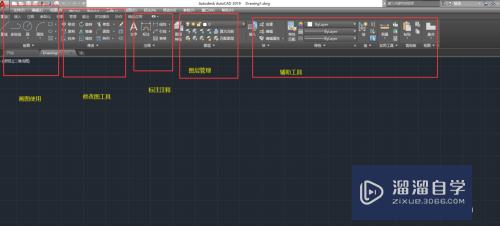C4D材质包如何安装(c4d材质包安装后在哪里)优质
在我们日常工作中使用软件时会遇到各种各样的问题。今天小编来分享一下“C4D材质包如何安装?”小伙伴要仔细看哦。希望这个教程能帮助到各位小伙伴!
工具/软件
硬件型号:戴尔灵越15
系统版本:Windows10
所需软件:C4D R20
方法/步骤
第1步
1.复制我们下载好的材质包文件(后缀为.lib4d)
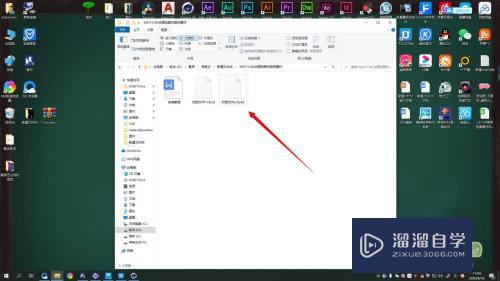
第2步
2.在桌面右键C4D快捷方式。选择“属性”。点击“打开文件所在位置”

第3步
3.点击“library”文件夹。进入“browser”文件夹
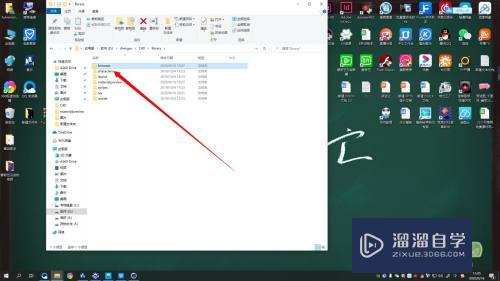
第4步
4.将复制好的的材质包粘贴进去
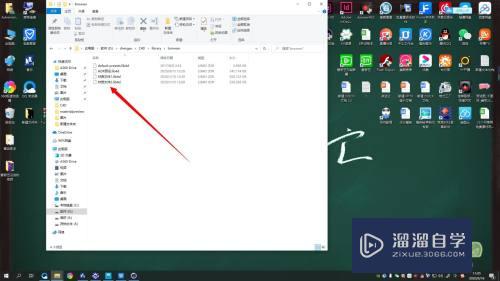
第5步
5.打开C4D。在“内容管理器”中。找到材质。即可使用
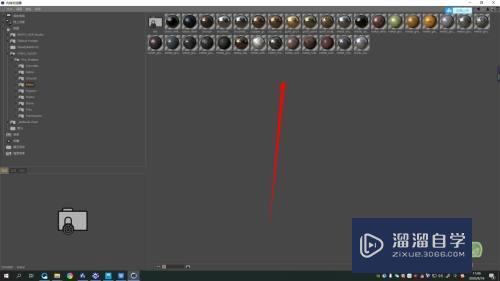
总结:
1.复制我们下载好的材质包文件(后缀为.lib4d)
2.在桌面右键C4D快捷方式。选择“属性”。点击“打开文件所在位置”
3.点击“library”文件夹。进入“browser”文件夹
4.将复制好的的材质包粘贴进去
5.打开C4D。在“内容管理器”中。找到材质。即可使用
以上关于“C4D材质包如何安装(c4d材质包安装后在哪里)”的内容小渲今天就介绍到这里。希望这篇文章能够帮助到小伙伴们解决问题。如果觉得教程不详细的话。可以在本站搜索相关的教程学习哦!
更多精选教程文章推荐
以上是由资深渲染大师 小渲 整理编辑的,如果觉得对你有帮助,可以收藏或分享给身边的人
本文标题:C4D材质包如何安装(c4d材质包安装后在哪里)
本文地址:http://www.hszkedu.com/67058.html ,转载请注明来源:云渲染教程网
友情提示:本站内容均为网友发布,并不代表本站立场,如果本站的信息无意侵犯了您的版权,请联系我们及时处理,分享目的仅供大家学习与参考,不代表云渲染农场的立场!
本文地址:http://www.hszkedu.com/67058.html ,转载请注明来源:云渲染教程网
友情提示:本站内容均为网友发布,并不代表本站立场,如果本站的信息无意侵犯了您的版权,请联系我们及时处理,分享目的仅供大家学习与参考,不代表云渲染农场的立场!